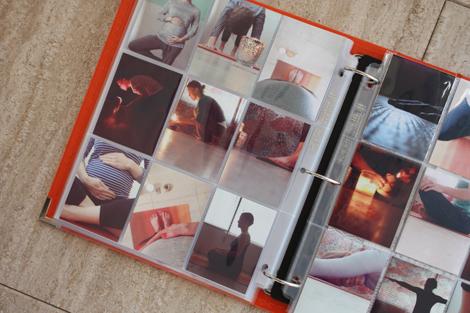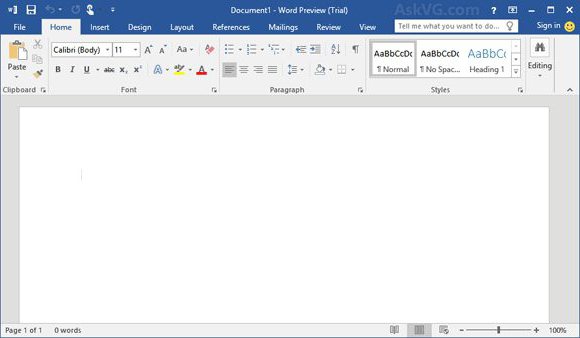Como remover o número da página da página de título em diferentes versões do Word
Um aplicativo popular do Word fornecemuitas funções úteis que facilitam o trabalho de digitar e formatar o texto. E a numeração automática é uma das mais úteis, necessárias para cada usuário. No entanto, muitas vezes há situações em que você precisa saber como remover o número da página da página de título. Na maioria das vezes, estudantes de instituições de ensino superior estão interessados nisso, pois, de acordo com os padrões geralmente aceitos, todos os trabalhos científicos devem conter a página principal, na qual seu número de série não deve ser exibido. Para fazer isso, você precisa se familiarizar com formas populares de resolver esse problema em diferentes versões deste editor de texto.

Como remover um número de página de uma página de título no Word 2003
Para garantir que o número da página não seja exibido nodocumento, Word 2003 oferece para ir para a seção "Inserir" - "Número da página", onde você só precisa remover a marca ao lado do campo "Primeiro número da página". A solução é bastante simples e conveniente, mas o algoritmo de seu trabalho foi alterado em versões mais recentes, por isso é necessário conhecer como ocorre no aplicativo Vord, a partir de 2007.
Como remover o número da página da página de título do Word 2007

A maneira mais simples é aquelao usuário deve clicar duas vezes no número já definido. Como resultado, a seção "Cabeçalhos" - "Layout" estará disponível na parte superior da barra de ferramentas principal. Também pode ser chamado de "Construtor", dependendo da versão do programa. Lá você deve prestar atenção na linha "Special footer for the first ...". Se você marcar a caixa ao lado deste campo, então, na página de título, o número será exibido.

Como remover o número da página da página de título. Caminho universal
Esta opção irá atender todas as versões, uma vez queusa configurações de página do Word para atingir uma meta. Deve-se notar que, da mesma forma, você pode alcançar o resultado desejado em muitas outras aplicações para trabalhar com texto, de modo que não seja supérfluo dominá-lo. Além disso, o método é muito simples e não requer nenhum conhecimento especial. Para começar, basta clicar duas vezes na régua que enquadra a janela com o documento. Você também pode usar a barra de ferramentas principal selecionando Arquivo e, em seguida, Configurar Página no Word. Na janela que se abre, vá para a guia "Origem do papel" e preste atenção ao campo "Distinguir rodapés". Para remover um número da primeira folha de um documento, basta marcar a caixa na primeira página.
Informação Adicional
Todas as ações descritas serão adequadas para esses casosquando a página de título é atribuída ao valor “1”, a próxima página é “2” e assim por diante. Mas às vezes é necessário que o próximo após a página de título comece com “1”. Nesses casos, abra o menu "Visualizar" - "Rodapés". Para 2003 - "Inserir" - "Números de página". Em seguida, vá para a seção "Formato de número ...", onde há um campo "Iniciar com ...". Para alcançar a tarefa, basta colocar o número “0” nessa célula. Assim, o Word considerará a página de título como zero, o número não será exibido de acordo, a próxima planilha receberá “1” e assim por diante.